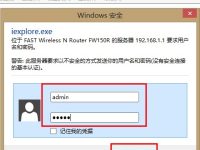本文将讲解Fast(迅捷)无线路由器的Web管理登录密码以及无线Wi-Fi密码的设置与修改方法。默认登录密码为admin,而无线Wi-Fi密码需由用户自行设置后才生效。接下来将详细介绍这两种密码的具体设置和修改步骤。本示例使用的是型号为FW150R的Fast路由器,其他型号的Fast路由器在操作上基本一致。
Fast路由器登录密码设置
1、访问Fast路由器的Web管理页面:打开浏览器,在地址栏输入192.168.1.1(Fast路由器的默认管理地址)—> 在出现的窗口中输入默认的登录用户名:admin 和 默认登录密码:admin —> 点击“确定”按钮。

2、修改Fast路由器的登录密码:在Fast路由器的Web管理界面中,选择“系统工具”选项,然后点击“修改登录口令”—> 接着在右侧的“原用户名”后输入当前使用的用户名(默认为admin),并在“原口令”后输入默认的登录密码admin;随后在“新用户名”后填写新的用户名(如无需更改可保持默认的admin),在“新口令”后设置新的登录密码,最后在“确认新口令”处再次输入新密码—> 点击“保存”。注意,点击保存后,Fast路由器会立即弹出一个重新登录的对话框,请使用更新后的用户名和密码重新登录。



无线Wi-Fi密码设置
初始状态下,无线Wi-Fi可能未设置密码或密码较为简单,为了增强安全性,建议重新设置一个复杂的新密码。以下是Fast无线路由器中无线Wi-Fi密码的修改流程:
1、进入Fast路由器的“无线安全设置”界面:登录至Fast路由器的Web管理界面后,依次点击“无线设置”–> “无线安全设置”。
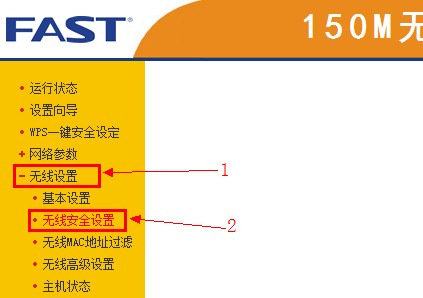
2、配置Fast路由器的无线Wi-Fi密码:在所选的加密方式下,“PSK密码”字段内输入新的Wi-Fi验证密码(PSK密码即为无线Wi-Fi连接时的验证密码)—> 点击页面底部的“保存”按钮。这样就完成了Fast无线路由器中Wi-Fi密码的设置或修改工作。



 路由网
路由网